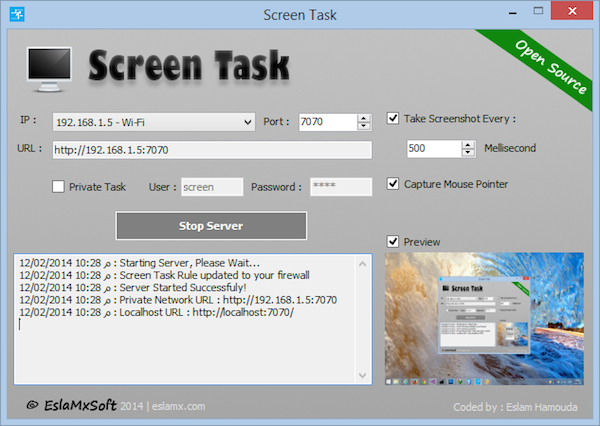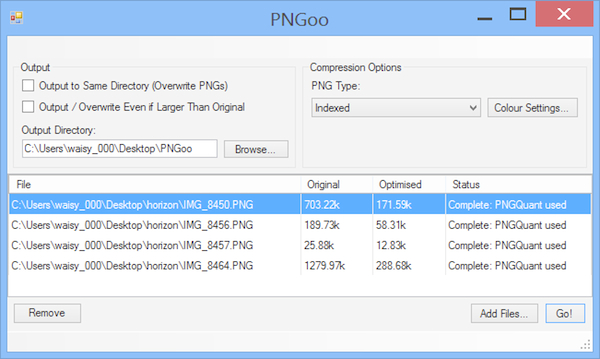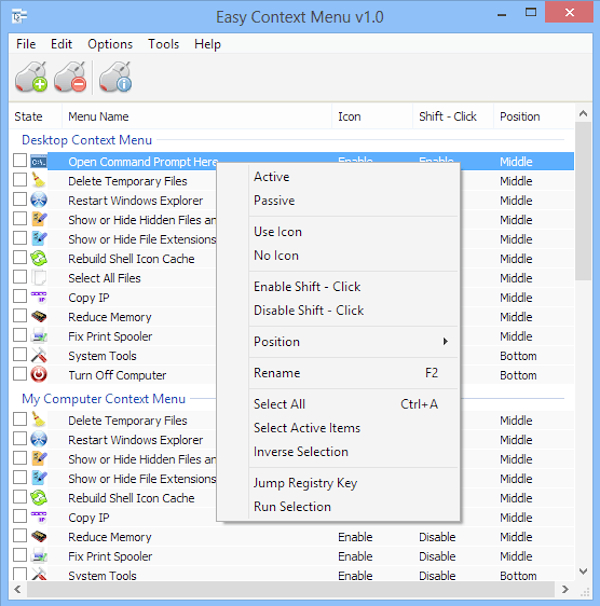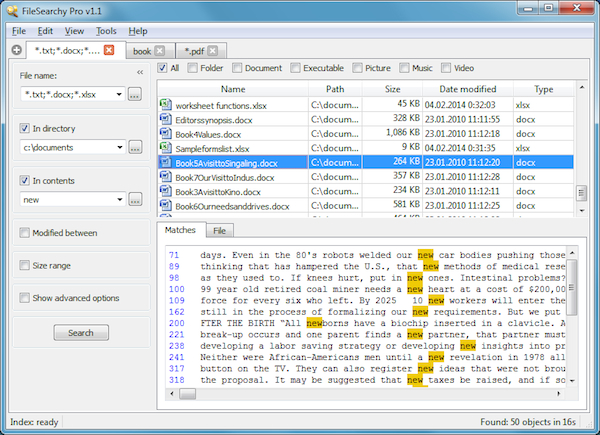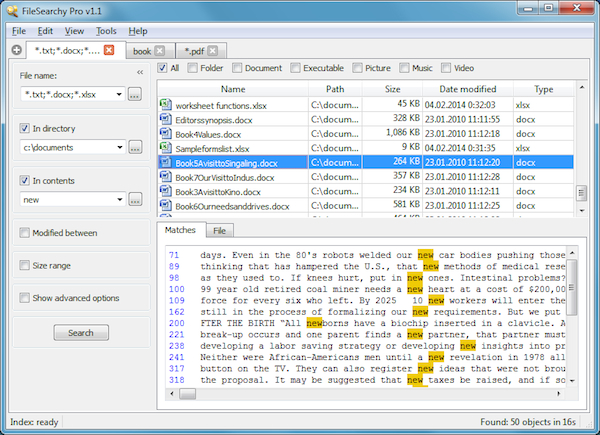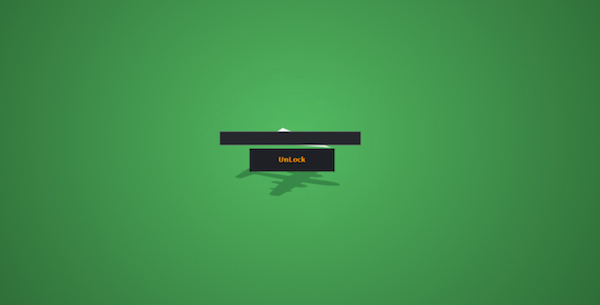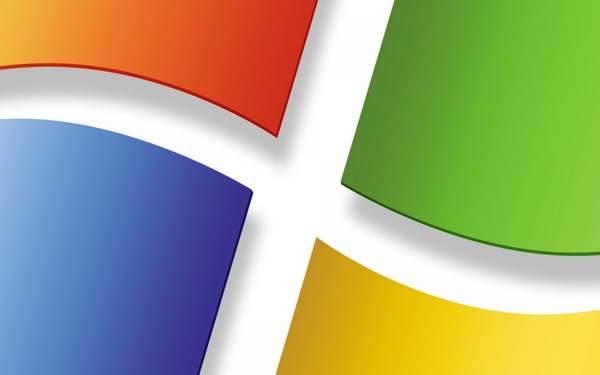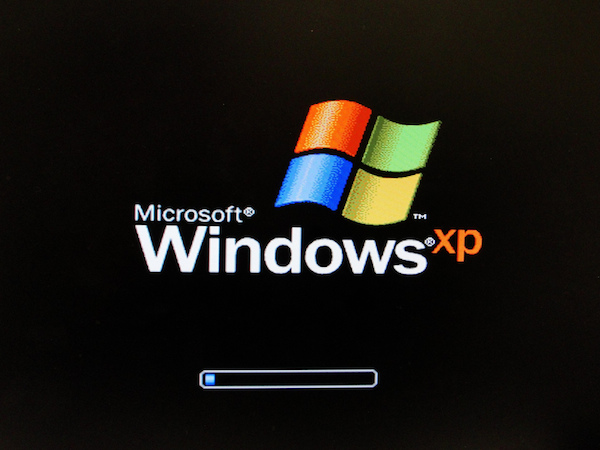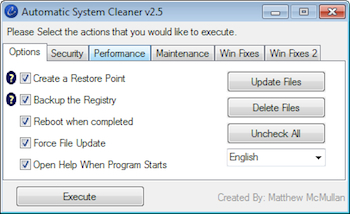 In seguito all’attacco di un virus sono due le operazioni che è possibile eseguire sul proprio PC per cercare di rimetterlo in sesto: provare a porre rimedio ai danni causati o formattare.
In seguito all’attacco di un virus sono due le operazioni che è possibile eseguire sul proprio PC per cercare di rimetterlo in sesto: provare a porre rimedio ai danni causati o formattare.
La seconda opzione in alcuni casi è sicuramente quella migliore poiché optando per la prima potrebbe esser necessario spendere parecchio tempo nel cercare di “riparare Windows”.
Chi però non ha intenzione di formattare ma, al contempo, non ha neppure voglia di spendere ore ed ore nel cercare di porre rimedio ai danni causati al sistema da un eventuale virus può sicuramente prendere in considerazione l’idea di utilizzare uno strumento quale Automatic System Cleaner.


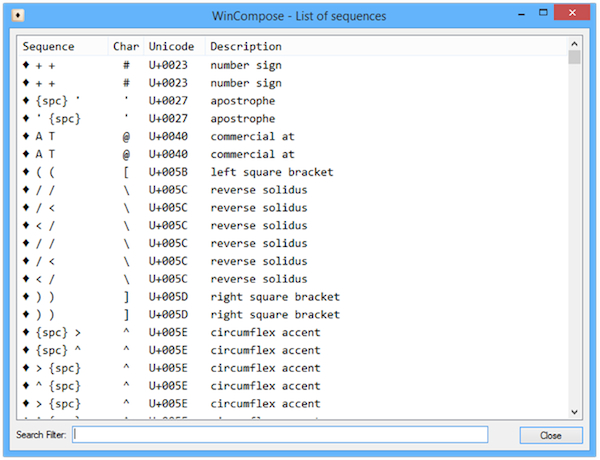
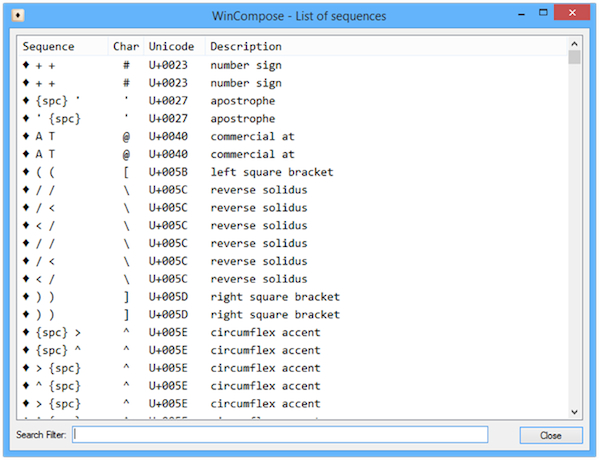
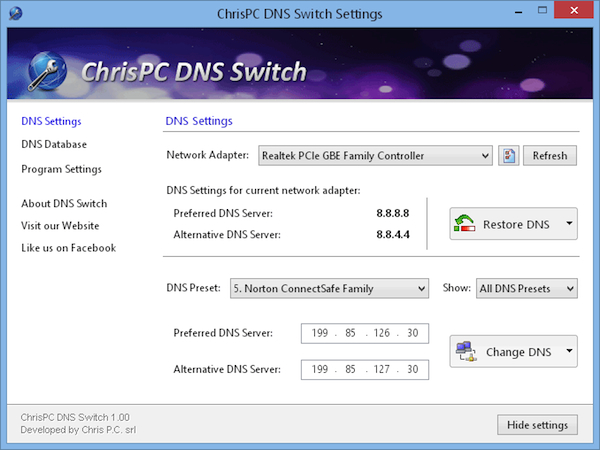
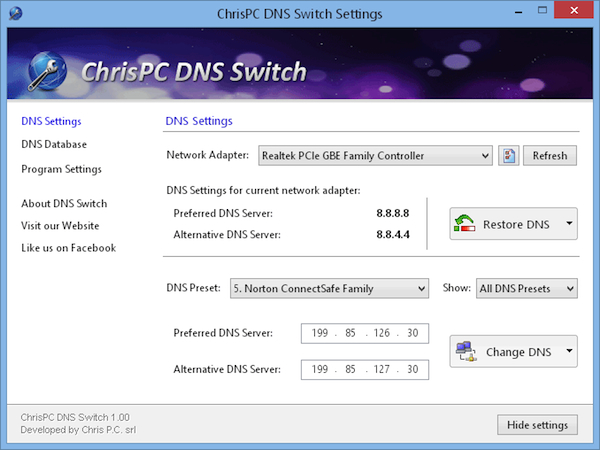

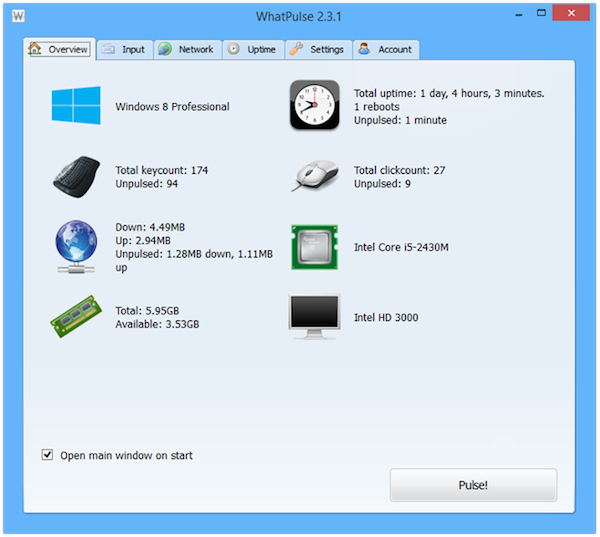

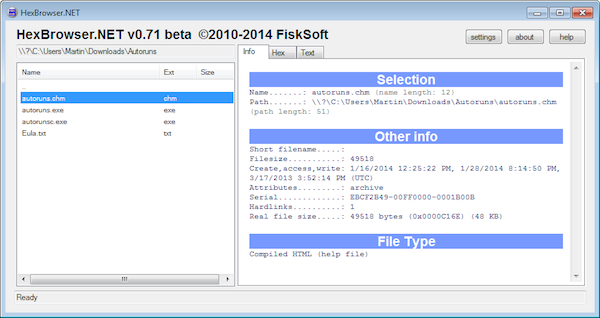

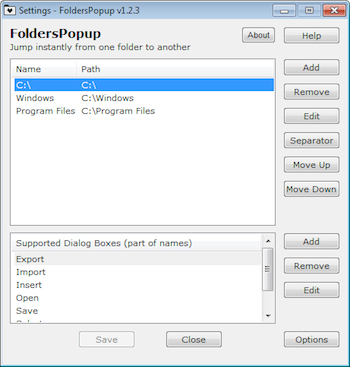 Aprire una o più
Aprire una o più